ويندوز 11 مقابل ماك أو إس – خمسة اختلافات رئيسية

ويندوز 11 مقابل ماك أو إس – اكتشف بعض الاختلافات الرئيسية بين أنظمة التشغيل هذه لمساعدتك في اتخاذ قرارك بشأن الأجهزة الخاصة بك.
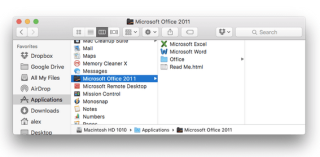
يعد Microsoft Office أحد أشهر أدوات المساعدة التي ساعدتنا في إنجاز المهام بشكل منتج. من إنشاء المستندات إلى تقديم عروض PPT الإبداعية للعمل ، كان MS Office رفيقنا الدائم على مدار عقود. يجمع MS Office مجموعة متنوعة من التطبيقات ، بما في ذلك Word و PowerPoint و Excel و Outlook و OneNote وما إلى ذلك.

ولكن إذا كنت قد اتخذت قرارك بطريقة ما بشأن تقديم عروض وداعًا لـ MS Office من جهاز Mac الخاص بك ، فنحن هنا لمساعدتك. يعد إلغاء تثبيت Microsoft Office على جهاز Mac مهمة صعبة. سيتعين عليك إلغاء تثبيت كل تطبيق على حدة ثم تعقب جميع الملفات غير المرغوب فيها المرتبطة به وإزالتها من جهازك. أيضًا ، تختلف عملية إلغاء التثبيت لكل إصدار من إصدارات Office Suite قليلاً.
لذا إجلس وإسترخي. لقد حصلت على تغطيتها. في هذا المنشور ، قمنا بتغطية دليل مفصل حول كيفية إزالة تثبيت Microsoft Office بالكامل على جهاز Mac الخاص بك.
اقرأ أيضًا: 5 طرق حول كيفية استخدام MS Office مجانًا
كيفية إلغاء تثبيت Microsoft Office Suite على جهاز Mac
لقد قمنا بإدراج عملية إلغاء تثبيت MS Office Suite للإصدارات الأكثر شيوعًا. هيا بنا نبدأ.
مايكروسوفت أوفيس سويت 2011
افتح Mac's Finder ثم توجه إلى مجلد التطبيقات.

ستجد هنا جميع تطبيقات MS Office مدرجة بشكل منفصل.
قم بسحب وإفلات كل تطبيق من تطبيقات MS Office بما في ذلك Word و PowerPoint و Excel وما إلى ذلك في سلة المهملات.
بمجرد إسقاط جميع الرموز في سلة المهملات ، أعد تشغيل جهازك.
اقرأ أيضًا: Office 365 مقابل Office 2019: أيهما أفضل؟
Microsoft Office Suite 2016 وما بعده

حسنًا ، هنا تأتي التعقيدات التي كنا نتحدث عنها. يعد إلغاء تثبيت إصدارات MS Office 2016 والإصدارات الأحدث أمرًا صعبًا. أتعجب لماذا؟ لإلغاء تثبيت MS Office تمامًا من جهاز Mac الخاص بك ، سيتعين عليك تحديد موقع الملفات غير المرغوب فيها التي تم إنشاؤها بواسطة تطبيقات Microsoft Office ، ثم حذفها. إليك ما عليك القيام به.
توجه إلى مجلد تطبيقات Mac الخاص بك.
حدد أي تطبيق MS Office واحد من القائمة ، واضغط على مفتاح الأوامر ثم حدد جميع التطبيقات الأخرى واحدة تلو الأخرى ، بما في ذلك Word و PowerPoint و Outlook و OneDrive وما إلى ذلك.

بمجرد تحديد جميع تطبيقات MS Office ، اسحب وأفلت التحديد بالكامل في أيقونة سلة المهملات الموضوعة على قفص الاتهام.
إزالة الملفات غير المرغوب فيها من مجلد المكتبة
الآن ، سيتعين علينا البحث عن الملفات غير المرغوب فيها المخزنة في مجلد مكتبة المستخدم الذي تم إنشاؤه بواسطة تطبيقات MS Office ثم حذفها تمامًا لإلغاء تثبيت جميع آثار MS Office من جهاز Mac الخاص بك.
توجه إلى نافذة Finder في Mac ، واضغط على مجموعة مفاتيح Command Shift + G لفتح مجلد "Go to".
في النافذة الجديدة التي تظهر على الشاشة ، أدخل "~ / Library" في مربع النص واضغط على الزر Go للبحث في ملفات المكتبة المرتبطة.
في نتائج البحث المدرجة في النافذة ، ابحث عن الحاوية / المجلدات التالية:
حدد كل هذه المجلدات ثم انقل التحديد بالكامل إلى سلة المهملات.
بعد نقل المجلدات المذكورة أعلاه إلى سلة المهملات ، اضغط على مفتاح السهم الخلفي للعودة إلى مجلد المكتبة.

ابحث عن حاويات المجموعة التالية ثم انقلها إلى سلة المهملات.
هاهو! أنت على وشك الانتهاء. تم الانتهاء من الجزء المعقد. عد إلى شاشة Mac الرئيسية ، وانقر بزر الماوس الأيمن على أيقونة تطبيقات MS Office الموضوعة في قفص الاتهام ، ثم حدد خيارات> إزالة من Dock.
بعد إجراء التغييرات المذكورة أعلاه ، قم بتفريغ سلة المهملات ، وأعد تشغيل جهازك للبدء من جديد.
اقرأ أيضًا: Microsoft Office 2019: إليك ما يمكن توقعه!
الطريقة الموصى بها: كيفية استخدام Cleanup My System لإزالة MS Office والتطبيقات ذات الصلة؟
يعد استخدام Cleanup My System عملية مباشرة ، ما عليك سوى اتباع الخطوات التالية:
الخطوة 1 - قم بتنزيل وتثبيت وتشغيل Cleanup My System على جهاز Mac الخاص بك. يعمل التطبيق بشكل مثالي على macOS 10.11 أو أحدث.
الخطوة 2 - انتقل إلى وحدة Uninstall Apps حيث يمكنك مسح العديد من التطبيقات وإدراجها وإلغاء تثبيتها في وقت واحد بما في ذلك MS Word و Excel والبرامج الأخرى ذات الصلة. يتم تنظيم جميع تطبيقات Mac بدقة ضمن فئات مختلفة مثل Unused و Appstore و Other و Apple و Microsoft و Google ومصادر خارجية أخرى.
الخطوة 3 - حدد تلك التي ترغب في حذفها وانقر على زر إلغاء التثبيت. اضغط على زر نعم لتأكيد العملية!

الخطوة 4 - لن يؤدي تنظيف نظامي إلى إزالة تطبيقات MS Office فحسب ، بل سيزيل أيضًا الملفات / المجلدات المقابلة التي يتم تنزيلها أثناء تثبيت التطبيق.
هذا كل شئ! هذه هي الطريقة التي يعمل بها Cleanup My System لاستعادة مساحة التخزين في أي وقت من الأوقات.
اقرأ أيضًا: أفضل 7 بدائل لـ Microsoft Office في عام 2021
معلومات إضافية: هل ترغب في تحسين الأداء العام لجهاز Mac الخاص بك؟ تنزيل Cleanup My System!
هل كان أداء جهاز Mac الخاص بك بطيئًا بشكل مزعج مؤخرًا؟ يعد Cleanup My System أداة مساعدة ضرورية لجهاز Mac الخاص بك والتي لا تعمل فقط على تحسين أدائه العام ولكنها تتيح لك أيضًا تحرير قدر كبير من مساحة التخزين عن طريق التخلص من البيانات غير المرغوب فيها.

يقوم على الفور بضبط القرص الصلب الخاص بك ويسرع الأداء العام مثل المحترفين. يعد Cleanup My System حلاً شاملاً لتنظيف جهاز Mac الخاص بك وتحسينه وتأمينه من خلال تقديم كل الرعاية التي يحتاجها.
فيما يلي بعض الميزات الرئيسية لأداة Cleanup My System التي يمكنك استخدامها على أفضل وجه:
اقرأ أيضًا: أفضل 7 بدائل لـ Microsoft Office في عام 2021
تغليف
يمكنك أيضًا استخدام الأداة المساعدة Cleanup My System لإلغاء تثبيت Microsoft Office من Mac وتنقذ نفسك من متاعب تحديد موقع الملفات غير المرغوب فيها يدويًا المرتبطة بتطبيقات MS Office. يمكن أن يساعدك Cleanup My System في إنجاز المهمة بأقل جهد ووقت.
إذن ، يا رفاق ، يختتم هذا دليلنا حول كيفية إزالة تثبيت Microsoft Office بالكامل من جهاز Mac . يمكنك إما إزالة MS Office يدويًا أو اختيار طريقة أكثر ذكاءً بدلاً من ذلك وتنزيل أداة Cleanup My System على جهازك والتي ستقلل من خطوات إلغاء التثبيت. لأية استفسارات أو مساعدة أخرى ، لا تتردد في الضغط على مساحة التعليقات!
اقرأ التالي: 7 ميزات مخفية في Office 365 ستندهش من معرفتها!
ويندوز 11 مقابل ماك أو إس – اكتشف بعض الاختلافات الرئيسية بين أنظمة التشغيل هذه لمساعدتك في اتخاذ قرارك بشأن الأجهزة الخاصة بك.
تعلم هنا كيفية عرض رمز مصدر صفحة الويب في سفاري على نظام ماك أو إس باستخدام أداة فحص الويب في سفاري.
في حال كنت تخطط للترقية إلى macOS Sonoma، فإليك كيفية اختلافه عن macOS Ventura من حيث الميزات.
في نظام التشغيل Mac، تقوم المتغيرات البيئية بتخزين المعلومات، مثل هوية المستخدم الحالي والمسارات الافتراضية للأوامر واسم الكمبيوتر المضيف. اذا أنت
إذا كان زر الصفحة الرئيسية مفقودًا في Outlook، فقم بتعطيل وتمكين Home Mail على الشريط. ساعد هذا الحل السريع العديد من المستخدمين.
هل تريد إرسال بريد إلكتروني إلى العديد من المستلمين؟ لا أعرف كيفية إنشاء قائمة توزيع في Outlook؟ إليك كيفية القيام بذلك دون عناء!
إذا كنت ترغب في جعل مهام إدخال البيانات خالية من العيوب وسريعة ، فأنت بحاجة إلى معرفة كيفية إنشاء قائمة منسدلة في Excel.
هل تريد فتح Outlook في الوضع الآمن ولكن لا يمكنك ذلك؟ تعرف على كيفية إصلاح مشكلة "لن يفتح Outlook في الوضع الآمن".
يعد تطبيق Mac Shortcuts أداة قوية لتشغيل وحدات الماكرو. بنقرة واحدة ، يمكن لتطبيق macOS Shortcuts إكمال المهام التي قد تستغرق ساعات.
إذا كانت المراجع الدائرية في ورقة عمل Excel مزعجة ، فتتعلم هنا كيفية العثور على مراجع دائرية في Excel والقضاء عليها.








